Verfügbar für MacBook (macOS 11+) oder jeden Laptop (Windows 7/8/10/11) mit einem standardmäßigen 802.11a/b/g/n/ac/ax drahtlosen Netzwerkadapter.
Die 7 besten WiFi-Kanal-Scanner für Windows
Auf der Suche nach der besten WiFi-Kanal-Scanner-App für Windows? Wir haben die beliebtesten Werkzeuge auf dem Markt getestet und die herausragenden ausgewählt, wobei der NetSpot WiFi-Kanal-Scanner als Top-Auswahl führend ist.
Die Vielfalt der WiFi-Kanal-Scanner-Apps für Windows ist beeindruckend und deckt unterschiedliche Bedürfnisse und Kenntnisstände ab. Von einfachen, benutzerfreundlichen Tools, die für den Heimgebrauch entwickelt wurden, bis hin zu fortschrittlichen Anwendungen mit professionellen Funktionen gibt es etwas für jeden.
Diese Apps können drahtlose Signal-Totzonen identifizieren, Kanalüberlappungen erkennen und umsetzbare Erkenntnisse liefern, um die Leistung Ihres WiFi-Netzwerks zu optimieren.
- Wieso sollte ich einen WLAN-Kanal-Scanner benutzen?
- Was kann ein Wi-Fi-Kanal-Analyzer mir über Kanalüberlappung sagen?
- Was ist der beste Wi-Fi-Kanal-Scanner?
- Schritt-für-Schritt-Anleitung: So ändern Sie Ihren WiFi-Kanal unter Windows für eine bessere Konnektivität
- Fazit
- Beste WLAN-Kanal-Scanner-Apps für Windows — FAQs
Lesen Sie weiter, um mehr darüber zu erfahren, was ein WiFi-Kanal-Scanner ist, die besten WiFi-Kanal-Scanner-Apps für Windows zu entdecken und herauszufinden, wie Sie die richtige App für Ihre spezifischen Bedürfnisse auswählen — sei es eine einfache Lösung für zu Hause oder ein fortschrittliches Tool für professionelle Fehlersuche.
Außerdem zeigen wir Ihnen, wie Sie Ihren WiFi-Kanal finden und ändern können, um Interferenzen zu reduzieren und die Geschwindigkeit Ihres Netzwerks zu erhöhen.
Wieso sollte ich einen WLAN-Kanal-Scanner benutzen?
Wi-Fi-Netzwerke betreiben alles von Smartphones bis hin zu Smart-Home-Geräten. Da jedoch immer mehr Geräte drahtlos arbeiten, nimmt die Störanfälligkeit stark zu. Die meisten Router im überfüllten 2,4-GHz-Band verwenden sich überlappende Kanäle, was zu langsameren Geschwindigkeiten und unterbrochenen Verbindungen führt.
Viele Benutzer installieren ihre Geräte, ohne darauf zu achten, auf welchem Kanal diese betrieben werden, und belassen oft die Werkseinstellungen unverändert. Dies führt zu einer häufigen Situation, in der einige Kanäle überlastet sind, während andere ungenutzt bleiben.
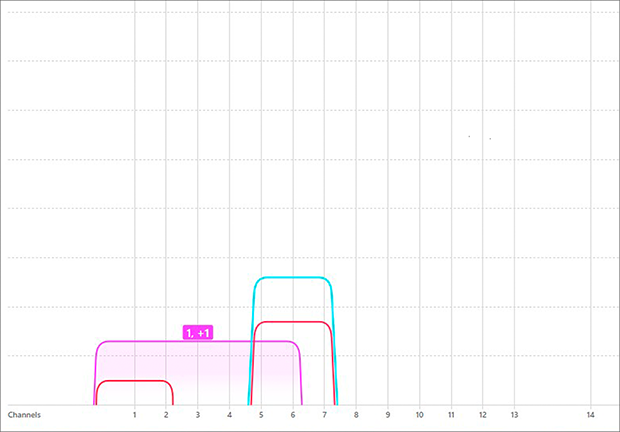
Ein WiFi-Kanal-Scanner hilft dabei, die am wenigsten überlasteten Kanäle zu identifizieren, um eine schnellere und stabilere Internetverbindung zu gewährleisten. Die Optimierung der Wi-Fi-Leistung ist besonders wichtig, da neuere Standards wie WiFi 6E und WiFi 7 immer häufiger verwendet werden und bei richtiger Konfiguration höhere Geschwindigkeiten und weniger Störungen bieten.
Sehen Sie sich unsere anderen Artikel an, wenn Sie nach dem besten WiFi-Kanal-Scanner für Android oder der besten WiFi-Kanal-Scanner-App für iOS suchen.
Was kann ein Wi-Fi-Kanal-Analyzer mir über Kanalüberlappung sagen?
Ein WLAN-Kanal-Analysator kann alle drahtlosen Netzwerke in Ihrem Bereich erkennen und herausfinden, auf welchem Kanal jedes Netzwerk läuft.
Die meisten Windows- und macOS-Apps zur WiFi-Kanal-Analyse zeigen die entdeckten drahtlosen Netzwerke dann in einem Diagramm an, was es einfach macht zu sehen, welche Netzwerke sich überlappen und welche nicht.
Wenn Sie sich für WiFi-Kanal-Scanner-Apps für Windows interessieren, weil Sie Ihr Netzwerk verbessern möchten, sollten Sie eine WiFi-Kanal-Scanner-App wählen, die alle WiFi-Standards unterstützt, um so viele Informationen wie möglich zu erhalten, und Sie sollten auch eine App wählen, die einfach zu bedienen ist, damit Sie keine Zeit mit dem Erlernen obskurer Befehle verschwenden, nur um zu sehen, welcher drahtlose Kanal Ihnen wahrscheinlich die besten Ergebnisse liefert.
Sie sehen, alle drahtlosen Netzwerke senden auf einem spezifischen Kanal. Das 2,4-GHz-Band, das heute am häufigsten von WiFi-Routern verwendet wird, ist in 11 Kanäle unterteilt, die jeweils 20 MHz breit sind. Es gibt jedoch nur drei nicht überlappende Kanäle (1, 6 und 11), und diese sollten Sie wann immer möglich verwenden.
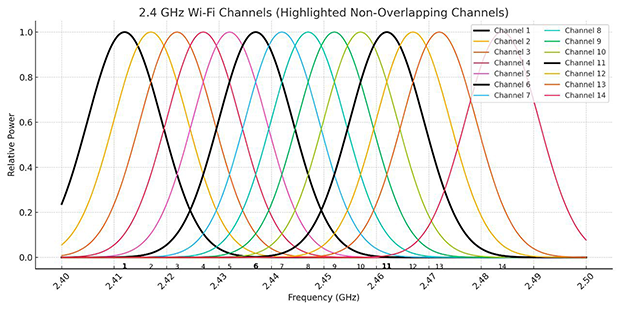
Warum? Weil sich nicht überlappende WiFi-Kanäle viel weniger wahrscheinlich gegenseitig stören. Ein Problem tritt auf, wenn zwei benachbarte Router nebeneinander senden. In der realen Welt senden oft Dutzende von Routern im selben Bereich, viele davon auf demselben Kanal.
Das Ergebnis ist, dass zahllose WiFi-Nutzer Schwierigkeiten haben, die von ihrem Internetdienstleister versprochenen Download- und Upload-Geschwindigkeiten zu erreichen. Die gute Nachricht ist, dass ein WiFi-Kanalanalysator für Windows Ihnen sagen kann, welche Kanäle am häufigsten verwendet werden, sodass Sie diese vermeiden können, indem Sie Ihren Router so konfigurieren, dass er einen besser geeigneten Kanal verwendet (mehr dazu am Ende dieses Artikels).
Sorgfältige WiFi-Kanalplanung mit Hilfe eines drahtlosen Kanalscanners für Windows ist auch eine großartige Möglichkeit, Signalstärkeprobleme und Verbindungsabbrüche zu vermeiden. Indem Sie durch einen WiFi-Kanalanalysator das Überlappen von Kanälen verstehen, können Sie die Zuverlässigkeit und Geschwindigkeit Ihres Netzwerks erheblich verbessern.
Was ist der beste Wi-Fi-Kanal-Scanner?
Wenn Sie nach einem WLAN-Kanal-Scanner für Windows suchen, um Ihr drahtloses Netzwerk zu verbessern, ist es wichtig, eine Anwendung auszuwählen, die alle aktuellen WLAN-Standards unterstützt, einschließlich WiFi 6E und WiFi 7, um einen vollständigen Überblick über Ihre Netzwerkumgebung zu erhalten.
Ein erstklassiger Scanner sollte auch intuitiv und benutzerfreundlich sein, um Ihnen die Mühe komplizierter Befehle zu ersparen. Darüber hinaus ist die Fähigkeit zur Erkennung versteckter Netzwerke eine Schlüsselmerkmal, da diese oft Störungen verursachen und Ihre Wahl des optimalen Kanals beeinflussen können.
Wir haben die sieben besten WLAN-Kanal-Scanner überprüft und bewertet, basierend auf Benutzerfreundlichkeit, Funktionen wie Echtzeit-Signalverfolgung und Kanalüberlappungsanalyse sowie allgemeiner Zuverlässigkeit.
- NetSpot — ideal für sowohl private Nutzer als auch Fachleute, NetSpot ist unser bester WiFi-Kanalanalysator für Windows und bietet umfassende Funktionen und die Erkennung von versteckten Netzwerken.
- WiFi Analyzer — für grundlegende Heimanwender konzipiert, bietet der WiFi Analyzer essentielle Funktionen, um Ihnen zu helfen, den besten WiFi-Kanal ohne Komplexität zu finden.
- WiFi Commander — intermediäres Werkzeug mit Einschränkungen, WiFi Commander bietet eine visuelle Oberfläche zum Filtern und Sortieren von Netzwerken, aber es fehlen erweiterte Funktionen und detaillierte Berichte.
- Acrylic Wi-Fi — Nur für fortgeschrittene Benutzer bietet Acrylic Wi-Fi detaillierte Netzwerkinformationen, kann jedoch für Anfänger komplex sein. Einige erweiterte Funktionen erfordern eine kostenpflichtige Version, wodurch der Zugang ohne Abonnement eingeschränkt wird.
- InSSIDer — Für Heim- und Profi-Anwender ist InSSIDer eine zuverlässige WLAN-Analyse-App, aber erweiterte Funktionen erfordern möglicherweise ein Abonnement.
- Vistumbler — Komplex für fortgeschrittene Benutzer bietet Vistumbler umfangreiche Daten, hat jedoch eine steile Lernkurve und eine weniger intuitive Benutzeroberfläche, was es für diejenigen, die mit Netzwerkanalyse-Tools nicht vertraut sind, schwierig macht.
- Lizard Wi-Fi Scanner — Grundlegendes Werkzeug für Anfänger, dieses benutzerfreundliche Werkzeug kann 802.11a/b/g/n/ac/ax Drahtlosnetzwerke scannen.
NetSpot ist unsere liebste Windows-App für WiFi-Kanal-Analyse. NetSpot ist sowohl ein schneller SSID-Scanner als auch ein umfassendes Tool für die WLAN-Analyse. NetSpot bietet Nutzern drei verschiedene Operationsmodi: den Inspector-Modus, den Survey-Modus (Gutachten-Modus) und den Planungsmodus.
-

Inspector-Modus
Verschafft Echtzeit-Einblicke in die umgebenden WLAN-Netzwerke.
-

Survey-Modus
Bietet eine umfassende, kartenbasierte Analyse der Leistung Ihres WLAN-Netzwerks.
-

Planungsmodus
Ermöglicht es Ihnen, das Layout und die Abdeckung Ihres WLAN-Netzwerks zu simulieren und zu planen.

Wenn Sie nur Kanalüberlappungen feststellen möchten, reicht der Inspektor-Modus aus, da er sofort alle drahtlosen Netzwerke in Ihrer Umgebung erkennen und herausfinden kann, auf welchem Kanal jedes Netzwerk läuft. NetSpot kann dann den gesamten 2,4 GHz-, 5 GHz- oder 6 GHz-Frequenzbereich anzeigen und die Nutzung der einzelnen WiFi-Kanäle visualisieren.

Der Survey Mode ist ausgezeichnet geeignet, um den besten Platz für Ihren Router zu finden, weil er Ihnen erlaubt, eine detaillierte Heatmap der Signalstärke in Ihrer Wohnung oder Ihrem Haus anzufertigen.

NetSpot markiert automatisch Zonen ohne WiFi-Signal, so dass Sie klar erkennen können, wie die Platzierung Ihres Routers die Verteilung des Signals beeinflusst.
Zusammenfassende Empfehlung: NetSpot erhalten →
Der im Microsoft Store erhältliche WiFi Analyzer ist eine praktische Utility für das Durchführen schneller Einschätzungen von WLAN-Netzwerken. WiFi Analyzer zielt ganz klar auf Heimanwender ab, die nur die grundlegendsten Funktionen benötigen. Die kostenlose Version der App wird durch Werbung finanziert und kann Informationen zu Ihrem und auch allen anderen Wireless-Netzwerken in Ihrer Umgebung darstellen.

Sie können den Entwickler auch unterstützen durch den Kauf der Pro-Version, die Sie innerhalb der App erwerben können. Die Pro-Version bietet Live-Kachel-Unterstützung, einen Pieper für Signalstärke, Filter, Sperre der Bildschirmausrichtung, sowie die Möglichkeit, Signalstärkegrenzen zu ändern.
Ergreifen Sie das Kommando über Ihr WLAN-Netzwerk mit WiFi Commander, einer WiFi-Kanal-Scanner-App für das Betriebssystem Windows 10. WiFi Commander bietet eine einzigartige berührungsfreundliche 3D-Analyse der Kanalverteilungen sowie einen einzigartigen Echtzeit-Signalpegel-Monitor.
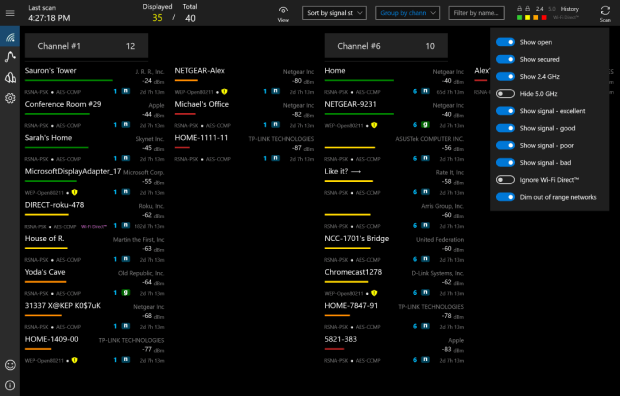
WiFi Commander lässt Sie verfügbare Netzwerke filtern, sortieren und gruppieren, was essentiell ist, wenn Sie in einer stark besiedelten Gegend leben. Die App ist nur 4 bis 5 MB groß und kommt ganz ohne Werbung. Bisher hat WiFi Commander herausragende Bewertungen und die Entwickler arbeiten hart an Updates und Verbesserungen.
Acrylic Wi-Fi Home ist ein kostenloser WiFi-Scanner, der Informationen über die Sicherheitsmechanismen darstellt und generische WiFi-Passwörter erfasst, dank seines Plugin-Systems. Acrylic Wi-Fi Home unterstützt 802.11/a/b/g/n/ac-Netzwerke und kann WLAN-Kanäle im 2,4 GHz- und 5 GHz-Frequenzbereich scannen. Je nach Ihrem Bedarf, haben Sie die Wahl zwischen Acrylic WiFi Home und Acrylic WiFi Pro.

Acrylic WiFi Home ist gratis erhältlich, aber seine Funktionalität ist limitiert auf Wireless-Netzwerk-Scanning. Acrylic WiFi Pro kommt mit einem unlimitierten Netzwerkinventar und Wireshark-Integrierung, was es perfekt macht für professionelle Netzwerkadministratoren.
InSSIDer ist eine vertrauenswürdige WiFi-Analyse-App für Microsoft Windows. Sie bietet eine einzigartige Spektograph-Ansicht, die alle Fälle von Kanalüberlappung deutlich markiert, was Ihnen hilft, verstopfte Kanäle zu meiden. inSSIDer richtet sich an professionelle Netzwerk-Administratoren, die auf täglicher Basis Hunderte von Access Points (Zugangspunkte) verwalten müssen, was bedeutet, dass Privatanwender manche der Features etwas einschüchternd finden könnten.

Allerdings leisten die moderne Benutzeroberfläche und exzellente Online-Hilfe einen großen Beitrag dazu, inSSIDer sogar weniger erfahrenen Anwendern zugänglich zu machen.
Vistumbler ist sicherlich nicht der optisch ansprechendste WiFi-Kanal-Scanner, den Windows 10 zu bieten hat, aber er ist überraschend fähig. Sie können ihn verwenden, um die Zugangspunkte in Ihrer Umgebung basierend auf den gesammelten WiFi- und GPS-Daten zu kartieren und zu visualisieren.

Wisse nur, dass das Erfassen von GPS-Daten nur mit einem COM-basierten NMEA-Empfänger möglich ist, den du wahrscheinlich nicht zu Hause herumliegen hast. Um als COM-Port angezeigt zu werden, muss der Empfänger seriell basiert sein, also denke daran, wenn du online einkaufst.
Lizard Wi-Fi Scanner ermöglicht es Ihnen, WiFi-Kanäle einfach zu scannen und alle Arten nützlicher Informationen über nahegelegene WiFi-Netzwerke zu erhalten, einschließlich ihrer Netzwerknamen (SSIDs), Signalstärke (RSSI) und Qualität, MAC-Adresse (BSSID), maximaler und erreichbarer Datenrate, Sicherheitseinstellungen und vieles mehr.

Das Tool ist sowohl für Privatanwender als auch für Netzwerkadministratoren in Unternehmen geeignet, und Sie können eine voll funktionsfähige 10-Tage-Testversion von der offiziellen Website herunterladen.
Schritt-für-Schritt-Anleitung: So ändern Sie Ihren WiFi-Kanal unter Windows für eine bessere Konnektivität
Sobald Sie einen Scan der WiFi-Kanäle abgeschlossen haben, um herauszufinden, welcher Kanal am wenigsten genutzt wird, ist es an der Zeit, Ihren Router so zu konfigurieren, dass er diesen nutzt. Keine Sorge: Die meisten Router machen dies einfach, und die allgemeinen Schritte, die Sie unternehmen müssen, sind fast immer ziemlich gleich.
Melden Sie sich bei der Administrationsoberfläche Ihres Routers an
Ihr Router verfügt über eine Admin-Oberfläche, auf die Sie zugreifen können, indem Sie eine bestimmte IP-Adresse in die Adressleiste Ihres Webbrowsers eingeben. Die richtige Adresse für Ihren Router sollte auf einem Aufkleber aufgedruckt sein, den Sie normalerweise auf der Unterseite finden können. Wenn sie dort nicht zu finden ist, können Sie die folgenden Adressen ausprobieren:
- 192.168.1.1
- 192.168.0.1
- 192.168.199.1
- 10.0.0.1
- 10.0.1.1
Sie werden möglicherweise aufgefordert, den Admin-Benutzernamen und das Passwort einzugeben. In den meisten Fällen funktioniert die Kombination admin/admin. Nochmals, der richtige Admin-Benutzername und das Passwort sollten auf einem Informationsaufkleber aufgedruckt sein.

Geben Sie die WiFi-Kanaleinstellungen ein
Das Admin-Panel Ihres Routers wird mehrere Abschnitte haben, und Sie möchten zu Einstellungen navigieren und dann nach einer Option namens Kanal oder etwas Ähnlichem suchen (unter Erweiterte Einstellungen, falls verfügbar).
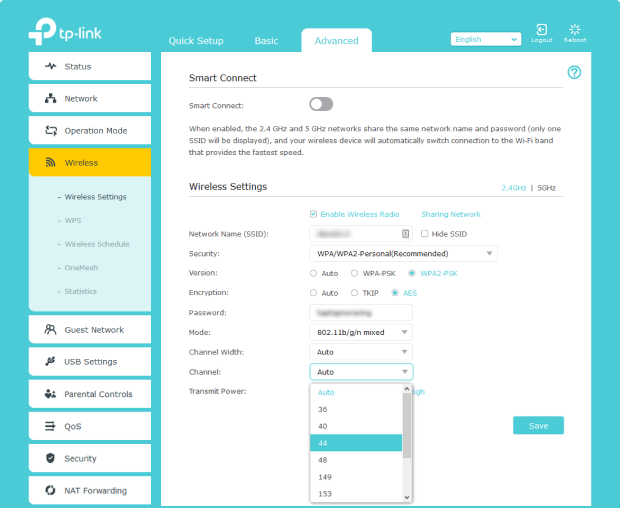
Ändere den Kanal
Um den aktuellen Kanal zu ändern, wählen Sie einfach den idealen Kanal aus dem entsprechenden Dropdown-Menü und speichern Sie Ihre Einstellungen. Lesen Sie mehr darüber, wie man einen WiFi-Kanal ändert.

Fazit
Wir empfehlen NetSpot als den besten WiFi-Kanal-Scanner für Windows. Mit seiner Hilfe wird das Finden des idealen WiFi-Kanals kein Problem sein, und die Vorteile sind den geringen Aufwand, der erforderlich ist, absolut wert. Es sei darauf hingewiesen, dass wir NetSpot auch als die beste WiFi-Kanal-Scanner-App für Mac betrachten, also zögern Sie nicht, auch die Mac-Version auszuprobieren.
Beste WLAN-Kanal-Scanner-Apps für Windows — FAQs
Um WiFi-Kanäle unter Windows 11 zu überprüfen, können Sie einen WiFi-Kanal-Scanner wie NetSpot verwenden. Installieren Sie einfach die App, und sie zeigt alle in der Nähe befindlichen Netzwerke sowie die von ihnen genutzten Kanäle an, sodass Sie den am wenigsten überlasteten Kanal für optimale Leistung identifizieren können.
Wenn eingerichtet, arbeitet Ihr drahtloser Router normalerweise auf einem der Standard-Wireless-Kanäle, die von den Frequenzbändern 2,4 GHz und 5 GHz angeboten werden. Ein drahtloser Kanalscanner wird Ihnen sehr helfen, zu sehen, welche WiFi-Kanäle hauptsächlich von den benachbarten WiFi-Netzwerken genutzt werden. Indem Sie die am wenigsten überfüllten drahtlosen Kanäle für Ihr Netzwerk auswählen, können Sie eine viel bessere und konsistentere WiFi-Verbindung erhalten.
Ein WiFi-Kanal-Analysator sammelt Informationen über alle nahegelegenen drahtlosen Netzwerke, und diese Informationen umfassen die Kanäle, auf denen diese Netzwerke betrieben werden. Indem diese Netzwerkanalysatoren die Kanäle in einem Diagramm darstellen, erleichtern sie es Ihnen, die Kanalüberlappung zu erkennen.
Hier sind unsere Top-Auswahlen der WiFi-Kanal-Scanner, bewertet nach ihrer Benutzerfreundlichkeit, Funktionen und Zuverlässigkeit:
- NetSpot ist ein Favorit. Dieser WiFi-Kanal-Analysator für Windows verfügt über alle benötigten Funktionen.
- WiFi Analyzer richtet sich an Heimanwender mit den wesentlichen Funktionen im Gepäck.
- WiFi Commander bietet die Möglichkeit, entdeckte Netzwerke zu filtern, zu sortieren und zu gruppieren.
- InSSIDer ist ein bekannter und vertrauenswürdiger WiFi-Scanner für Windows.
Wenn Ihr WLAN unter Windows 11 nicht funktioniert, starten Sie zunächst Ihren Router und Ihr Gerät neu. Wenn das Problem weiterhin besteht, überprüfen Sie Ihre Netzwerkeinstellungen, indem Sie zu Geräte-Manager > Netzwerkadapter gehen und sicherstellen, dass Ihre Treiber auf dem neuesten Stand sind.
Sie können auch die integrierte Fehlerbehebung ausführen, indem Sie zu Einstellungen > System > Fehlerbehebung > Internetverbindungen navigieren. Wenn diese Schritte das Problem nicht lösen, sollten Sie einen WiFi-Analyzer wie NetSpot verwenden, um Signalprobleme oder Interferenzen zu diagnostizieren.
NetSpot ist ein schneller drahtloser Netzwerk-Scanner mit umfassenden Vermessungsfunktionen. Der kostenlose Inspektor-Modus von NetSpot kann sofort alle drahtlosen Netzwerke in Ihrer Umgebung erkennen und den Kanal auflisten, auf dem jedes Netzwerk arbeitet. Durch die Darstellung sowohl von 2,4 GHz- als auch von 5 GHz-Frequenzbereichen im Diagramm macht es NetSpot sehr einfach, Überschneidungen der Kanäle zu erkennen.
Um WiFi-Kanäle unter Windows zu überprüfen, müssen Sie eine WiFi-Kanalscanner-App wie NetSpot herunterladen und verwenden. Damit können Sie genau sehen, welche Netzwerke in Ihrer Umgebung gesendet werden und welche Kanäle sie nutzen.
So ändern Sie Ihren WiFi-Kanal unter Windows 10:
- Öffnen Sie Ihren bevorzugten Webbrowser.
- Melden Sie sich beim Admin-Panel Ihres Routers an.
- Gehen Sie zu den drahtlosen Einstellungen.
- Wählen Sie einen neuen Kanal aus.
- Speichern Sie Ihre Einstellungen und starten Sie Ihren Router neu.
Basierend auf unseren umfangreichen Tests ist der beste WiFi-Kanalscanner für Windows NetSpot. Die benutzerfreundliche Oberfläche macht es selbst für absolute Anfänger einfach herauszufinden, welche Kanäle am meisten und welche am wenigsten genutzt werden. Darüber hinaus kann NetSpot WiFi-Site-Umfragen durchführen und die gesammelten Informationen in leicht verständliche WiFi-Heatmaps umwandeln.






